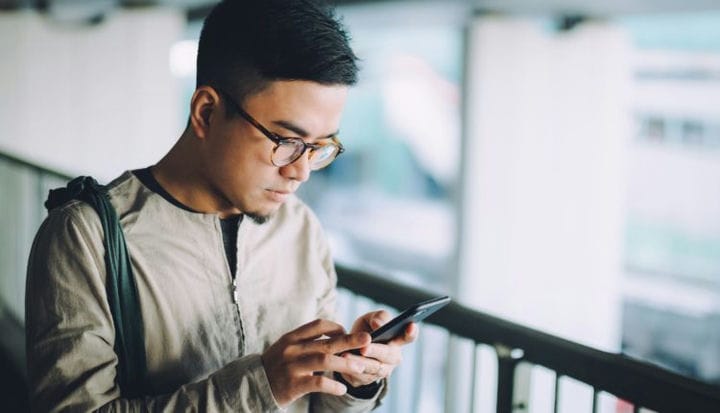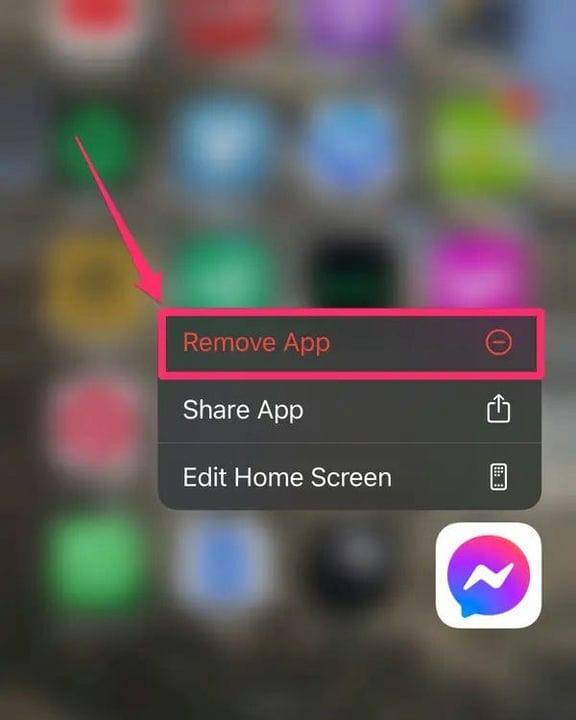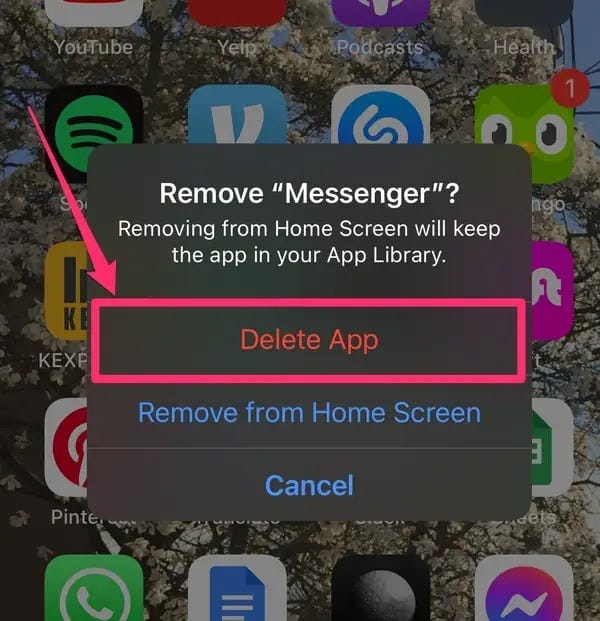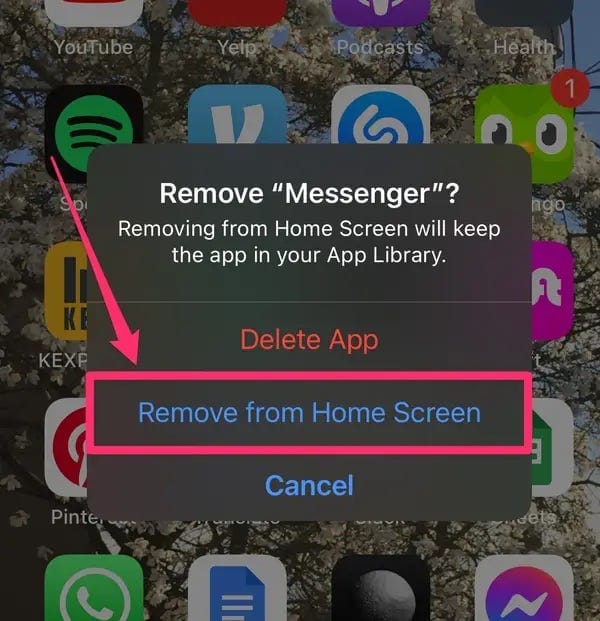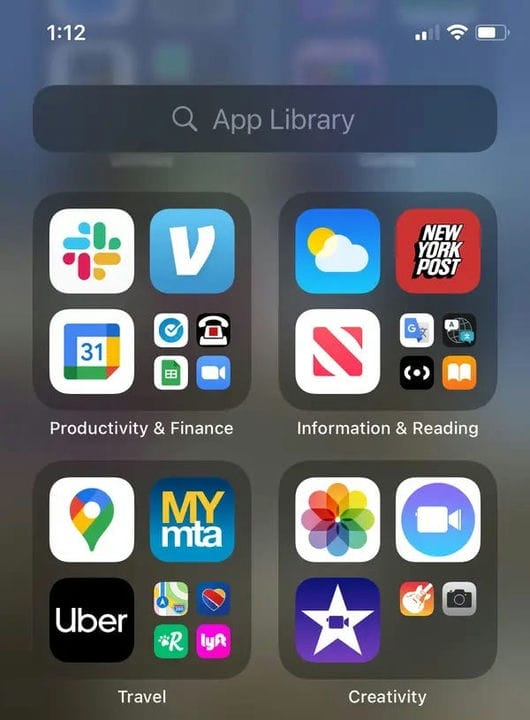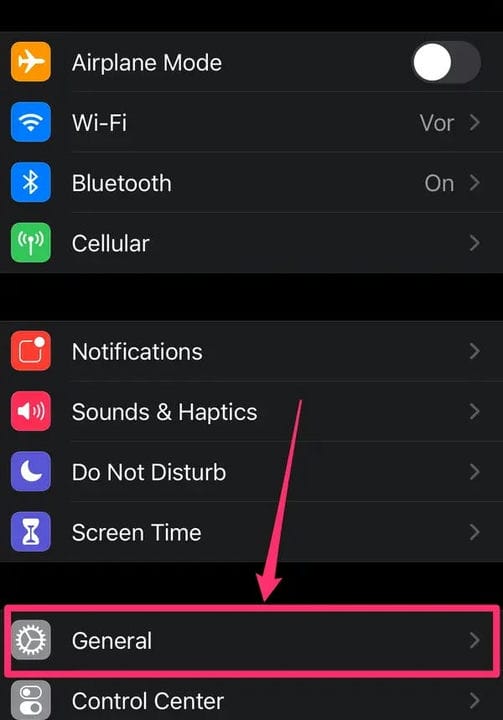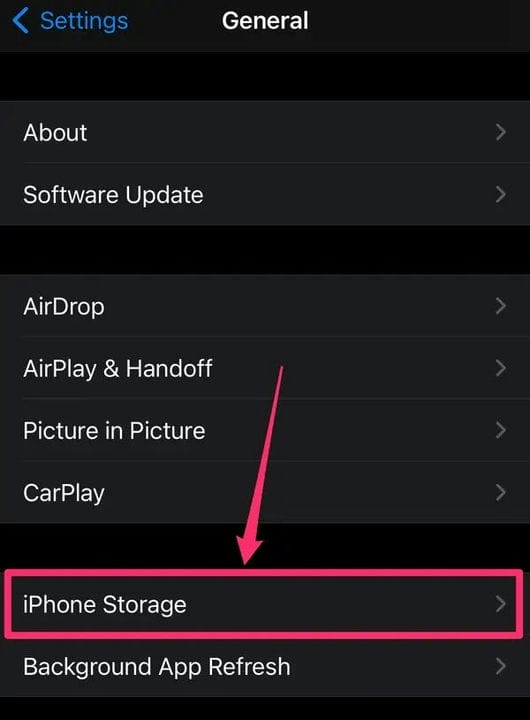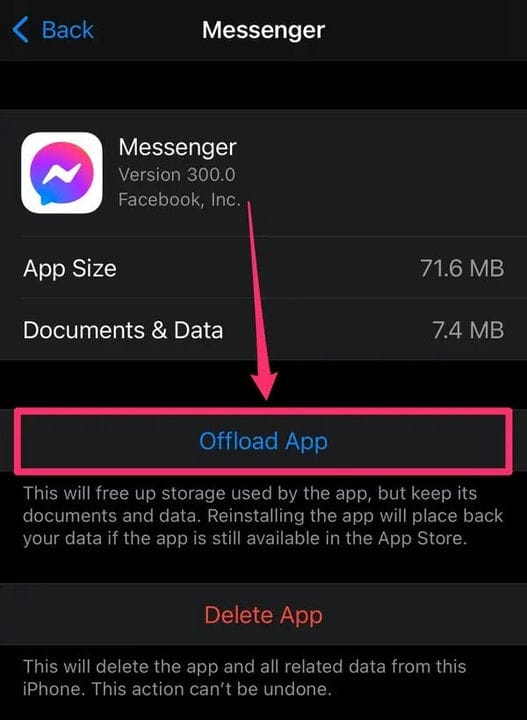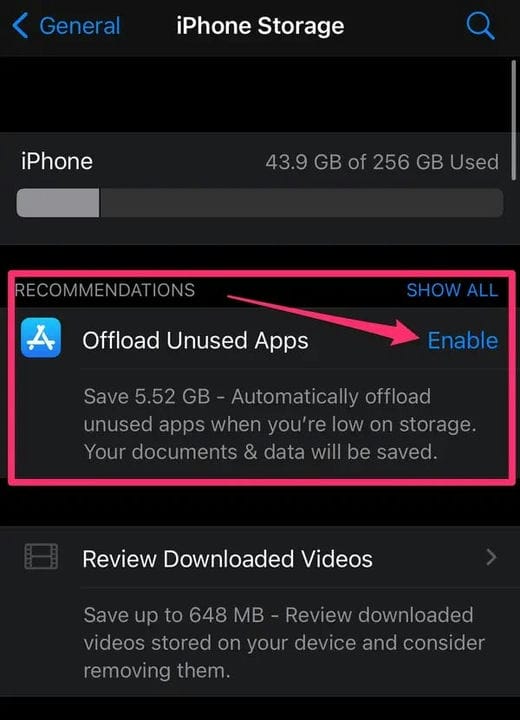Как удалить приложения на вашем iPhone в 2022 году
- Вы можете удалить приложения с главного экрана вашего iPhone, что приведет к удалению всех сохраненных данных.
- Вы также можете разгрузить приложение, чтобы сохранить его данные и настройки, если вы в конечном итоге переустановите его.
- В iOS 14 или более поздней версии вы можете скрыть приложения на главном экране и получить к ним доступ через библиотеку приложений.
Если вы часто просматриваете страницы и страницы приложений, которые никогда не используете, возможно, пришло время удалить, скрыть или разгрузить приложения на вашем iPhone.
Вы можете удалить или удалить приложение в любой версии iOS. В iOS 14 или более поздней версии есть дополнительная возможность скрыть приложение с главного экрана, оставив его в библиотеке приложений.
Вы также можете разгрузить приложение, которое удаляет приложение, но сохраняет его данные, на iOS 11 или более поздней версии.
Вот как все это сделать.
Как удалить приложения на iPhone
Если вы не знаете, какая у вас версия iOS, откройте приложение «Настройки», нажмите «Основные» и нажмите «О программе». Ваша текущая версия iOS будет указана рядом с «Версия программного обеспечения».
Как удалить приложения в iOS 14 и более поздних версиях
1. Найдите приложение, которое хотите удалить, затем нажмите и удерживайте палец на его значке.
2. Во всплывающем меню выберите Удалить приложение.
Нажмите на опцию, чтобы удалить приложение.
Грейс Элиза Гудвин
3. Затем выберите Удалить приложение в следующем всплывающем окне.
Выберите «Удалить приложение», а затем «Удалить» в следующем всплывающем окне.
Грейс Элиза Гудвин
4. Нажмите «Удалить» в следующем всплывающем окне.
Как удалить приложения в iOS 13
1. На главном экране найдите приложение, которое хотите удалить, затем нажмите и удерживайте палец на его значке.
2. В появившемся меню нажмите Переупорядочить приложения.
3 Все ваши приложения начнут покачиваться, а над всеми приложениями, которые вы можете удалить, появятся маленькие значки X.
4 Коснитесь X в любом приложении, которое хотите удалить.
5. Откроется меню с просьбой подтвердить удаление. Нажмите «Удалить», чтобы удалить приложение.
Как удалить приложения в iOS 12 и более ранних версиях
1. На главном экране нажмите и удерживайте значок приложения, которое хотите удалить. Это может занять одну или две секунды, но подождите, пока все значки на экране не начнут покачиваться, а вверху каждого из них появятся маленькие значки X.
2. Коснитесь X в верхнем левом углу приложения, которое вы хотите удалить.
3. Во всплывающем окне нажмите «Удалить». В противном случае нажмите «Отмена» и повторите процесс с правильным приложением.
Удаление приложения также приведет к удалению связанных с ним данных. Но если вы хотите, чтобы данные были переданы Рейману, вместо этого попробуйте скрыть приложение с главного экрана или разгрузить приложение, как описано ниже.
Как скрыть приложения на вашем iPhone, не удаляя их
Возможность скрыть приложения с главного экрана и оставить их в библиотеке приложений доступна только в iOS 14 и более поздних версиях.
1. Найдите приложение, которое хотите удалить, затем нажмите и удерживайте палец на его значке.
2. Во всплывающем окне выберите Удалить приложение.
Нажмите на опцию, чтобы удалить приложение.
Грейс Элиза Гудвин
3. Затем выберите Удалить с главного экрана. Теперь приложение будет скрыто с главного экрана и перемещено в библиотеку приложений.
Выберите «Удалить с главного экрана» во всплывающем окне.
Грейс Элиза Гудвин
Ваша библиотека приложений — это самая правая страница на главном экране.
Грейс Элиза Гудвин
4. Чтобы получить доступ к библиотеке приложений, проведите пальцем к самой правой странице главного экрана. Вы можете использовать панель поиска вверху, чтобы найти приложение, или прокрутить категории.
Как разгрузить приложение на вашем iPhone
Вместо полного удаления приложения и всех данных, которые оно содержит, вы можете разгрузить его с помощью приложения «Настройки». При разгрузке приложение удаляется с вашего iPhone, но его данные архивируются, что позволяет вам продолжить с того места, на котором вы остановились, при переустановке приложения.
1. Откройте приложение «Настройки».
2. Коснитесь вкладки Общие .
Перейдите на страницу «Общие» в настройках.
Грейс Элиза Гудвин
3. Нажмите «Хранилище iPhone».
Выберите «Хранилище iPhone».
Грейс Элиза Гудвин
4. Прокрутите вниз, чтобы найти список приложений, и коснитесь нужного.
5. Нажмите «Выгрузить приложение», чтобы начать процесс выгрузки приложения.
Нажмите «Выгрузить приложение».
Грейс Элиза Гудвин
6. Во всплывающем окне подтвердите свои действия, нажав «Выгрузить приложение ». Это удалит приложение, но сохранит его документы и данные.
7. На странице «Хранилище iPhone» вы также можете разрешить своему iPhone автоматически выгружать неиспользуемые приложения, когда на нем заканчивается память. Нажмите «Включить» рядом с «Выгрузить неиспользуемые приложения».
Нажмите «Включить», чтобы неиспользуемые приложения автоматически загружались.